Opis krok po kroku, jak zbudować swój pierwszy program w VisiLogic. Kompilacja i wgranie programu.
Czego dowiesz się z tej lekcji?
Przede wszystkim, tematem niniejszego wpisu jest stworzenie pierwszego programu dla sterownika PLC (nie licząc poprzedniej lekcji o komunikacji Ethernet). Przygotowywany projekt będzie zawierał prostą logikę oraz ekran HMI, mający na celu umożliwienie operatorowi interakcję z programem. Wpis ten dotyczy wszystkich sterowników zarówno serii Vision, jak i Samba. Podczas jego lektury przydatna będzie wiedza z pierwszej i drugiej lekcji tego kursu, będących wstępem teoretycznym do środowiska VisiLogic oraz komunikacji z PLC.
Co więcej, w drugiej części wpisu, przybliżono różne sposoby na wgrywanie programu na sterownik PLC.
Pierwszy program w VisiLogic
Język programowania PLC
Każdy program pisany w VisiLogic jest schematem drabinkowym. Ten typ programowania upodabnia tworzoną logikę sterownika do schematu przekaźnikowego. Kolejne elementy w nim zawarte mają na celu takie sterowanie przepływającym sygnałem, aby docierał on tylko do tych bloczków, które mają zostać wywołane. Być może teraz ten opis wydaje się mglisty dla tych, dla których programowanie PLC to zagadnienie nowe. Z pewnością jednak, w miarę upływu czasu wszelkie niejasności będą zanikać.
Dla przykładu, jeden poziom schematu drabinkowego pokazano poniżej.

Prosty schemat drabinkowy w VisiLogic
Element widoczny z lewej strony (z przypisanym bitem o nazwie "MB1") to styk normalnie otwarty. Jeśli przypisany do niego bit ma wartość 1 ("wysoką"), przekaże on sygnał dalej i wzbudzi kolejny element. W tym przypadku jest nim cewka, symbolizująca wyjście sterownika. Jeśli dotrze do niej sygnał w schemacie drabinkowym, ustawi ona przypisany do niej bit - tu "MB2" - w stan "wysoki".
Sekwencja wykonania programu
Sterownik PLC to złożone urządzenie. Zawiera ono procesor, ekran HMI, wyjścia I/O, Ethernet itp. Program działający na takim sterowniku musi więc zarządzać pracą wszystkich tych podzespołów. Nie może się to oczywiście dziać jednocześnie (mimo, że w bardzo krótkich odstępach czasu, rzędu milisekund). Schemat, według którego przebiega każda pętla programu sterownika, pokazany jest niżej.
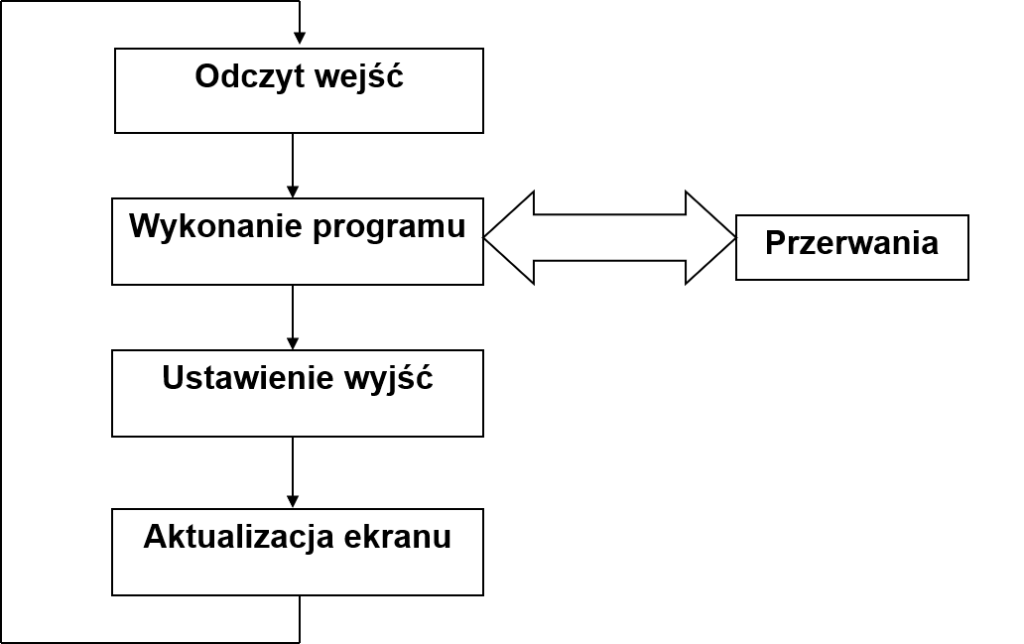
Schemat wykonywania programu dla sterownika PLC
Budowa projektu w VisiLogic
Pierwszy prosty projekt będzie realizować sterowanie wartością bitu wyjściowego, za pomocą przycisku na ekranie HMI. Operator, naciskając jeden przycisk, będzie zmieniał wartość wskazanego bitu na przeciwną. W celu lepszego zaobserwowania działania programu, w zależności od wartości tego bitu, wyświetlany będzie inny tekst na ekranie HMI.
Wybór modelu PLC i komunikacja ze sterownikiem
Pierwszy krok to standardowo ustawienie odpowiedniego rodzaju sterownika oraz jego wbudowanych I/O w okienku Hardware Configuration. Na potrzeby wpisu, używa się sterownika Vision v430, natomiast Ty powinieneś wybrać posiadany przez Ciebie model.

Określenie typu i modelu urządzenia w VisiLogic
Często okno to otwiera się automatycznie, zaraz po uruchomieniu programu VisiLogic.
Drugi krok to podłączenie PLC do komputera i ustanowienie komunikacji na linii sterownik - VisiLogic. Może się to odbyć zarówno pomocą połączenia szeregowego, jak i Ethernet. Obywa sposoby opisano odpowiednio w drugiej i trzeciej lekcji tego kursu.
Budowa schematu drabinkowego
Póki co, logika sterownika PLC tworzona będzie w domyślnym, głównym programie "!Main Routine". Użytkownik ma oddane do dyspozycji wiele bloczków funkcyjnych i elementów, które można umieścić w schemacie. Są one dostępne zarówno z poziomu zakładki "Ladder", jak i paska narzędzi.

Budowa logiki sterownika w VisiLogic - schemat drabinkowy
W tym przypadku, użyto dwóch elementów.
- Pierwszy z nich to Positive Transition Contact (Rise). Pozwala on na krótkotrwałe przekazanie impulsu w schemacie drabinkowym, po tym, jak wykryje zbocze narastające bitu, który jest do niego przypisany. Nie ważne jak długo wskazany bit pozostaje w stanie "wysokim". Przekazany jest jedynie jeden krótki impuls, za każdym razem, gdy dany bit zmienia są wartość z 0 na 1.
- Drugi element to "Toggle Coil". Podczas, gdy zwykła "Cewka" ustawia w stan wysoki wskazany bit przez cały czas, kiedy jest ona wzbudzana w schemacie drabinkowym, element "Toggle Coil" z każdym kolejnym wzbudzeniem (impulsem) zmienia aktualny stan wskazanego bitu na przeciwny.
Odpowiednie działania przedstawia poniższy film.
Połączenie z PLC i budowa prostej logiki dla sterownika
Przygotowanie ekranu HMI
W tym przypadku zostanie użyty domyślny główny ekran HMI - "!Start-Up Display".
Użytkownik może dodać wiele elementów graficznych do ekranu HMI. Mogą być to wykresy, zegary, napisy, zdjęcia itp. W tym przypadku użyto jedynie dwóch prostych elementów.
- "Button" - przycisk, jego głównym zadaniem jest ustawianie w stan wysoki wskazanego bitu.
- "Binary Text/Switch" - dwustanowe pole tekstowe. Różni się ono od standardowego odpowiednika tym, że wyświetla 2 różne zestawy znaków, w zależności od wartości przypisanego do niego bitu.
Do przycisku przypisano bit "MB1", przyporządkowany w logice sterownika do elementu Positive Transition Contact (Rise). Natomiast na zachowanie dwustanowego pola tekstowego wpływa bit "MB2", przypisany w logice do "cewki Toggle Coil" - wyjścia.
Operator, za każdym kliknięciem przycisku, będzie powodował wyświetlenie innego zestawu znaków w polu tekstowym.
Projekt prostego ekranu HMI
Na filmie można zaobserwować, że w celu realizacji postawionego zadania dostosowano jedynie kilka z dostępnych ustawień każdego elementu. Ilość opcji jest dużo większa, dlatego warto samemu wypróbować działanie każdej z nich.
Kompilacja i wgranie programu na sterownik PLC
Sposób na wyszukanie błędów w projekcie - opcja "Compile"
W celu sprawdzenia, czy zbudowany przez nas projekt (logika sterownika, ekrany HMI, konfiguracja PLC i podzespołów) nie zawiera błędów, można posłużyć się opcją "Compile" z zakładki "Build". Opcja ta skompiluje posiadany przez nas projekt oraz wskaże błędy w okienku u dołu ekranu, jeśli takie występują.

Sprawdzenie, czy program w VisiLogic nie zawiera błędów - opcja Compile
Dodatkowo, na powyższym zdjęciu widoczna jest opcja "Build All". Oprócz standardowej kompilacji powoduje ona stworzenie odpowiednich plików projektu, przekazywanych następnie do pamięci sterownika. Jeśli nie użyje się jej przed wgraniem programu, VisiLogic wywoła ją automatycznie przed wysłaniem plików projektu do PLC.
Metody wgrywania programu na sterownik PLC
Na początku należy powiedzieć kilka słów o rodzajach pamięci na sterowniku, w których przechowywane są programy i inne dane.
- Pierwszą jest pamięć RAM - ulotna (ang. volatile). Potrzebuje ona zasilania do tego, by utrzymać przechowywane informacje. W sterownikach PLC Unitronics zamontowana jest specjalna bateria, która dostarcza potrzebnej energii do pamięci RAM. Sam PLC używa RAM do prowadzenia obliczeń, przechowywania aktualnych wartości zmiennych oraz, jeśli otrzyma takie polecenie, do przechowywania plików swojego programu.
- Druga z pamięci to FLASH. Nie potrzebuje ona zasilania do zachowania posiadanych informacji. Istnieje możliwość wgrania ("wypalenia") plików projektu na tej pamięci. Dzięki temu mamy pewność, że nawet w przypadku kompletnego braku zasilania PLC, informacje o programie zostaną zachowane. W jednej chwili wypalony może być jeden projekt.
Opcje dotyczące wgrywania programu na sterownik są natomiast dostępne w menu "Download" znajdującym się pod zakładką "Connection".

Opcje dotyczące wgrywania projektu na sterownik PLC
Ich opisy są następujące.
- Download - jej intencją jest wgranie jedynie samych zmian w projekcie, względem tego, który obecnie działa na PLC. Podmiana następuje podczas działania sterownika. W przypadku dużych rozbieżności projektów może być wymagany reset. Dla sterowników Vision w wersji Standard opcja ta powoduje również wypalenie programu w pamięci FLASH.
- (Dla Standard) Stop-Download-Run - powoduje zatrzymanie wykonywania programu, aktualizację zmian oraz automatycznie wznowienie działania PLC.
- Stop-Download-Reset - podobnie jak wyżej, z tym, że na koniec sterownik uruchamia się ponownie.
- (Dla Enhanced & Samba) Download All & Burn - pobiera cały projekt na sterownik i wypala go w pamięci FLASH.
- (Dla Enhanced & Samba) Burn "Upload Project" - umożliwia późniejsze załadowanie całego projektu ze sterownika PLC do programu VisiLogic. Dla wersji Standard ta możliwość jest domyślnie odblokowana po użyciu opcji "Download".
W tym przypadku wybrano opcję "Download". Jako, że używany tu sterownik to Vision V430 (wersja Enhanced), VisiLogic umieści posiadany program w pamięci RAM (ulotnej) sterownika.
Kompilacja i wgranie programu
Podsumowanie
W tym miejscu kończy się wpis przeprowadzający czytelnika przez pierwszą konfigurację projektu w środowisku VisiLogic.
Po zakończeniu wgrywania programu na sterownik, powinien się on uruchomić ponownie, a jego ekran HMI powinien zawierać dwa elementy dodane podczas tej lekcji.
W kolejnych wpisach tego kursu pokażemy między innymi jak hierarchizować posiadany projekt używając podprogramów i większej liczby ekranów HMI. Co więcej, wytłumaczymy w jaki sposób uzyskać dostęp do podglądu ekranu sterownika z poziomu komputera PC.
Po więcej lekcji udaj się do strony startowej kursu.
Jeśli masz pytania, skontaktuj się z nami pod adresem e-mail: sterowniki@elmark.com.pl . Chętnie wysłuchamy również każdą konstruktywną krytykę na temat jakości tego kursu.





























